13-ka Hab-gaab ee Kiiboodhka ugu Fiican ee Kooxaha Microsoft
Isticmaalka furayaasha kiiboodhka ee Kooxaha Microsoft(Microsoft Teams) waxay (oo) kaa caawin karaan inaad si dhakhso leh wax u qabato. Jidadka gaaban ayaa sidoo kale ka caawin kara dadka naafada ah aragga ama dhaqdhaqaaqa la xiriira inay si waxtar leh u isticmaalaan Kooxaha Microsoft.(Teams)
Boostadani waa ururinta qaar ka mid ah furayaasha kiiboodhka kooxaha Microsoft ee ugu wanaagsan ee loogu isticmaalo desktop-ka iyo abka shabakadda.(Teams)

Fiiro gaar(Note:) ah: Furayaasha kulul ee lagu muujiyay boostadan waxaa loogu talagalay inay ku shaqeeyaan aaladaha isticmaalaya qaabka kiiboodhka Maraykanka. Waa inay sidoo kale u shaqeeyaan qaababka kale ee kiiboodhka / luqadaha. Laakin haddii aysan sidaas yeelin, change your computer’s keyboard input layout/language ama dib u deji kiiboodhka oo u dhig sida caadiga ah(reset the keyboard to its default settings) .
Gaabannada Kiiboodhka Kooxaha Microsoft
Jidadka gaaban ee kooxaha Microsoft(Microsoft Teams) ayaa kuu ogolaanaya inaad si degdeg ah u dhex marato abka, wax ka beddelo fariimaha iyo habaynta wicitaanka, fariimaha raadinta iyo faylasha, iyo in ka badan. Waxaad xitaa isticmaali kartaa fur-gaabyada kiiboodhka si aad u abuurto faylasha diiwaanka cilladaha si loo baadho loona xalliyo cilladaha Kooxaha Microsoft(Microsoft Teams malfunctions) .
1. Fur Settings Menu(1. Open Settings Menu)
Ma rabtaa inaad wax ka bedesho dookhyada Kooxda Microsoft ama habdhaqanka kombayutarkaaga? Adeegso furaha gaaban ee Command + Comma ( , ) kiiboodhka si aad u furto menu settings Teams gudaha macOS. (Teams)App -ka shabakada , taabo (Web)Command + Shift + Comma ( , ).
Kumbiyuutarrada Windows, Ctrl + Comma ( , ) waa furaha furaha ee gelitaanka liiska dejinta Kooxaha Microsoft .(Microsoft Teams)
2. Muuji amarada Kooxaha Microsoft(2. Show Microsoft Teams Commands)

Amaradu waxay kordhin karaan wax soo saarkaaga Kooxaha Microsoft(heighten your productivity in Microsoft Teams) . Iyaga (akhri: amarrada) waa habab gaagaaban oo lagu qabanayo hawlo guud sida hubinta sheegiddaada, ku biirista kooxda, cusboonaysiinta heerkaaga, iwm.
Riix Command + hore-slash(forward-slash) ( / ) ama Ctrl + hore-slash(forward-slash) ( / ) kombayutarka Mac(Mac) ama Windows , siday u kala horreeyaan. Dabadeed(Afterward) , dooro amar ka mid ah fursadaha jira si aad hawl u qabato.

3. Soo dhawoow oo soo dhawoow(3. Zoom In and Zoom Out)
Miyaad(Are) dhibaato kaa haysataa samaynta macnaha qoraallada ama astaanta markaad isticmaalayso Kooxaha Microsoft kombayutarkaaga(Microsoft Teams) ? Riix Ctrl + Equals calaamad(Equals sign) ( = ) kombuyutarkaaga Windows si aad u soo dhawayso shaashadda. Buugga Mac -ga ama desktop-ka, taabo Command + Equals sign (=) .
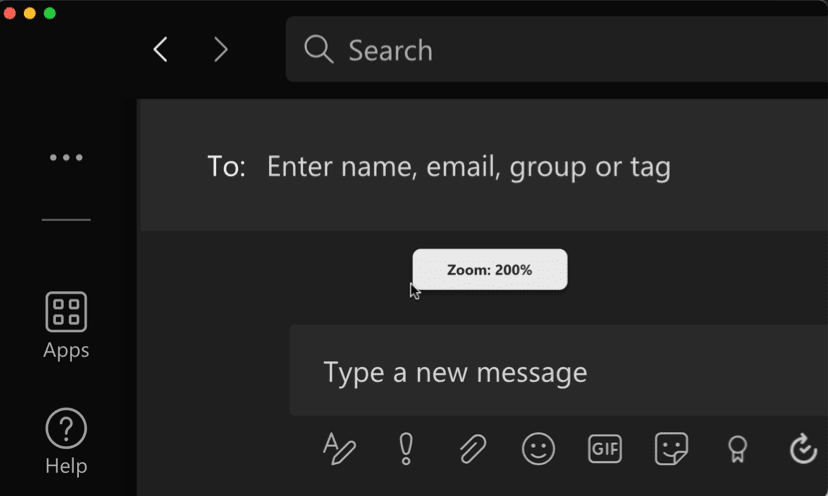
Waxaad kordhin kartaa is-dhexgalka Kooxaha Microsoft(Microsoft Teams) ilaa laba jeer cabbirkii asalka ahaa (ie, 200% zoom). Riix calaamadda Ctrl + Minus(Minus sign) ( - ) ama Amarka(Command) + Laga jaray(Minus sign) ( - ) si aad u fogeyso ama u yareyso heerka zoom ee Windows iyo macOS, siday u kala horreeyaan.
Si aad dib ugu dejiso heerka zoom ee Kooxaha Microsoft oo dib ugu soo celiso (ie 100%), isticmaal Ctrl + Zero ( 0 ) [Windows] ama Command + Zero ( 0 ) [Mac].
4. Raadi faylasha, fariimaha, sheekaysiga, iwm.(4. Search For Files, Messages, Chats, etc.)
Buug- yarahaaga Mac -ga ama desktop-ka, taabo furayaasha Command + E oo ku qor su'aashaada barta raadinta. Isticmaalayaasha Windows , isticmaal furaha kulul ee Ctrl + F si aad wax u baadho.

5. Balaadhi sanduuqa qoraalka(5. Expand Text Box)
Sanduuqa qoraalka ka weyn wuxuu kuu ogolaanayaa inaad aragto wax badan adoon u baahnayn inaad dhex rogto dhowr sadar oo qoraal ah. Marka aad fariimaha ka samaynayso kooxaha Microsoft(Microsoft Teams) , taabo Ctrl + Shift + X si aad u ballaadhiso sanduuqa qoraalka. Isticmaal furayaasha kulul ee isku midka ah si aad ugu soo celiso sanduuqa qoraalka cabbirkiisii asalka ahaa.
Jidka gaaban ee lagu balaadhiyo sanduuqa qoraalka ee Kooxaha Microsoft(Microsoft Teams) ee aaladaha macOS waa Command + Shift + X.

6. Bilow khad cusub(6. Start a New Line)
Sida caadiga ah, marka aad riixdo furaha Gelida(Enter) ama Soo celinta marka aad wax ku qorayso (Return)Microsoft Teams waxay fariin ahaan u diri doontaa macluumaadka sanduuqa qoraalka. Si aad u dhaqaajiso cursor-ka xariiq/paragraph cusub, hay Shift key ka dibna taabo Gelida(Enter) (Windows) ama Ku soo noqo(Return) (macOS).
7. aamusi wicitaanada fiidiyowga ama maqalka(7. Mute Video or Audio Calls)
Taabo Command + Shift + M si aad makarafoonkaaga aamusiiso inta lagu jiro wicitaanka codka ama muuqaalka aaladaha Mac . Ctrl + Shift + M waa Windows u dhigma. Waxa kale oo aad isticmaali kartaa marin-gaabeedka si aad codka uga saarto makarafoonkaaga.
8. Daar oo dami kamarada(8. Turn Camera On and Off)
Isticmaal Ctrl + Shift + O (Windows) ama Command + Shift + O ( Mac ) si aad u damiso kamarada qalabkaaga gudaha kooxaha Microsoft wicitaanada shirarka fiidiyowga(Microsoft Teams video conference calls) . Isticmaal isla furaha fur si aad kamaradda dib ugu shido.
9. Gacmahaaga kor u qaad ama hoos u dhig(9. Raise or Lower Your Hands)

Ma rabtaa inaad gacanta kor u qaaddo si aad u hesho fursad aad ku hadasho inta lagu jiro wicitaanka socda? Riix Command + Shift + K ee Mac ama Ctrl + Shift + K kumbuyuutarka Windows.
10. La wadaag Shaashadaada(10. Share Your Screen)
Ctrl + Shift + E waxay bilaabi doontaa kulan-wadaaga shaashada barnaamijka Kooxaha Microsoft(Microsoft Teams) ee Windows . Taabo(Press) marinka gaaban mar labaad si aad u joojiso wadaagida shaashaddaada.
Aaladaha ku shaqeeya macOS, isticmaal Command + Shift + E si aad u bilowdo ama u joojiso kalfadhi wadaagga shaashadda ee Kooxaha Microsoft(Microsoft Teams) .
11. Dhabar-xumo(11. Blur Background)
Sooyaalka asalka ah ee Kooxda Microsoft waxay(Background Blur in Microsoft Team) caawisaa si qarsoodi ah wax kasta oo kugu xeeran inta lagu jiro wicitaannada fiidyaha. Sifadu waxay ka hortagtaa carqaladaha waxayna u ogolaataa ka qaybgalayaasha inay diirada saaraan waxaad sheegayso.

Riix Ctrl + Shift + P (Windows) ama Command + Shift + P ( Mac ) si aad ugu darto saamaynta blur ee asalkaaga wicitaanka fiidiyowga. Adeegso isla kiiboodhka gaaban si aad meesha uga saarto ama u joojiso saamaynta blur-ga dambe.
12. Bilow sheeko cusub(12. Start a New Chat)
Riix Ctrl + N ama Command + N si aad u bilowdo wada hadal cusub oo dhex mara kooxaha Microsoft(Microsoft Teams) ee kombiyuutarada Windows(Windows) iyo Mac , siday u kala horreeyaan.

Si aad u bilowdo sheeko cusub nooca shabakada ee Kooxaha Microsoft(Microsoft Teams) , taabo Bidix Alt(Left Alt) + N (loogu talagalay Windows) ama Option + N (macOS).
13. Open History Menu
Kooxaha Microsoft waxay leeyihiin "Menu (Microsoft Teams)History " aan si cad u muuqan oo kuu ogolaanaya inaad si dhakhso ah u gasho ilaa 12 goobood oo dhawaanta la booqday. Isticmaal furayaasha " Command + Shift " + H (Mac) ama Ctrl + Shift + H ( Windows ) si aad u soo qaadato liiska taariikhda(History) .

Haddii kale, ku dul dhufasho curcurkaaga fallaadhaha(Back) dambe ama hore(Forward) dhanka bidix ee baararka raadinta. Taasi waa hab kale oo lagu galo liiska Taariikhda(History) ee Kooxaha Microsoft(Microsoft Teams) .
Sida Loo Arko Dhammaan Khadadka Keyboard-ka ee Kooxaha Microsoft(Microsoft Teams Keyboard Shortcuts)
Waxaa jira kiiboodhka gaaban si aad u aragto dhammaan furayaasha kiiboodhka ee Kooxaha Microsoft(Microsoft Teams) . Haddii aad isticmaasho kombuyuutar Mac , taabo furayaasha (Mac)Command + period ( . ) meel kasta oo shaashadda ah. Aaladaha Windows , marka la riixo Ctrl + period ( . ) waxay tusi doonta furaha kiiboodhka ee shabkada iyo abka desktop-ka.
Waxa kale oo aad isticmaali kartaa amarrada "furayaasha" si aad u gasho dhammaan furayaasha kiiboodhka kooxaha. Riix Ctrl + E (Windows) ama Command + E (macOS), ku qor /keys bar raadinta, oo tabo Geli(Enter) / Soo celi(Return) . Ama, ka dooro eeg eegmada gaaban ee kiiboodhka(See keyboard shortcuts) ee soo jeedinta raadinta.

Boggu waxa uu ka kooban yahay liiska furayaasha kiiboodhka Kooxaha Microsoft ee(Microsoft Teams keyboard) diyaar u ah nidaamka hawlgalka kombiyuutarkaaga. Dooro Eeg fur-gaabyada dhammaan(See shortcuts for all platforms) aaladaha si aad u aragto furayaasha kiiboodhka Kooxaha Microsoft(Microsoft Teams keyboard) ee nidaamyada kale ee hawlgalka iyo aaladaha.

Taasi waxay kuu hagaajin doontaa bogga shabakadda ee tusa furayaasha kiiboodhka ee Kooxaha Microsoft(Microsoft Teams) ee qalabka la taageeray ama nidaamyada hawlgalka.
Waa kuwan soo koobida furayaasha kiiboodhka kale ee xusid mudan:
- Fur Activity Tab(Open Activity Tab) - Command + 1 (Mac), Ctrl + 1 (Windows), Control + Shift + 1 (Web).
- Fur Chat Tab(Open Chat Tab) - Command + 2 (Mac), Ctrl + 2 (Windows), iyo Control + Shift + 2 (Web).
- Kooxaha Furan(Open Teams) - Command + 3 (Mac), Ctrl + 3 (Windows), Control + Shift + 3 (Web).
- Fur Calendar(Open Calendar) - Command + 4 (Mac), Ctrl + 4 (Windows), Control + Shift + 4 (Web).
- Furan wicitaanada(Open Calls) - Command + 5 (Mac) ama Ctrl + 5 (Windows), iyo Control + Shift + 5 (Web).
- Furan faylasha(Open Files) - Command + 6 (Mac) ama Ctrl + 6 (Windows), Control + Shift + 6 ( Shabakadda).
- Furan Xarunta Caawinta(Open Help Center) - F1 (Windows iyo Mac); Command + F1 ama Control + F1 (Web)
Waxaa xusid mudan in dhammaan furayaasha kiiboodhka aysan ku shaqayn abka Shabakadda ee Kooxaha Microsoft . (Microsoft Teams Web)Booqo xidhiidhkan(Visit this link) ku jira biraawsarkaaga mareegaha oo u gudub tabka u dhigma nidaamka hawlgalka ee qalabkaaga.

Ka eeg(Look) tiirarka "Web" ama "Web App" ee furaha kiiboodhka ee ficilka ama hawsha aad rabto inaad sameyso.

Waxaan dammaanad qaadeynaa in jidadkan gaaban ay kor u qaadi doonaan wax soo saarkaaga Kooxaha Microsoft(Microsoft Teams) . Ogow in laga yaabo inaad u baahato inaad isticmaasho fur-gaabyada kiiboodhkan si aad u xasuusato.
Related posts
Waa maxay Kooxaha Microsoft & Sidee u Shaqeeyaa?
U samee ama u abuur furaha-gaaban ee kiiboodhka ee Microsoft Office
Sida loo Uninstall Kooxaha Microsoft Marka ay sii wado dib u rakibidda
40 ka ugu wanaagsan ee Keyboard-ka Microsoft Excel
30+-ka ugu wanaagsan ee Keyboard-ka Microsoft Word
Sida Loo Bedelo Taariikhda Kooxda Microsoft
Farqiga u dhexeeya Microsoft Excel Online iyo Excel ee Desktop
Miss Hotmail? Adeegyada Iimayl ee Microsoft Outlook waa la sharaxay
Sida loogu daabaco baqshadda gudaha Microsoft Excel
Microsoft Outlook ma furmi doono? 10 siyaabood oo loo hagaajiyo
Hagaha VBA-da ugu Fiican (Bilowyaasha) Weligaa ayaad u baahan doontaa
Sida loo Gelida Horizontal Line gudaha Microsoft Word
Beddel Cutubyada Cabbirka ee Microsoft Word
Sida loogu daabaco baqshadda Microsoft Word
Sida loo sahlo Mode-madow gudaha Microsoft Outlook (Windows, Mac, iyo Mobile)
Sida loo helo oo loogu beddelo qoraalka Microsoft Word
Dib-u-cusboonaysiinta Muuqaalka ee Microsoft Office: 8 shay oo ay tahay in la ogaado
Sida Loo Joojiyo Diiwaangelintaada Microsoft 365
Hagaaji "Ma bilaabi karo Microsoft Office Outlook" Khaladka
Sida dib loogu rakibo Maareeyaha Sawirka ee Microsoft Office
